Cómo agregar música y audio a las diapositivas de Google
Dale sabor a las presentaciones en Presentaciones de Google agregando archivos de audio o música a tu mazo. El audio puede ser una forma atractiva de conectarse con la audiencia y mantenerlos interesados en la información en la pantalla.
La mayor consideración cuando se trata de usar archivos de música o audio para una presentación es asegurarse de tener permiso para usar archivos de sonido. Puede crear el suyo, comprar sonido con licencia o buscar audio con una licencia abierta y creativa de commons.
Eso no es en lo que nos vamos a centrar aquí. Esta guía es para ayudarlo, paso a paso, a agregar música o archivos de audio a Google Slides.
Explore los temas de Google Slides
Diseña tus diapositivas
Comience creando diapositivas individuales en un documento de Diapositivas de Google como lo haría para cualquier otra presentación. Puede comenzar con un conjunto de diapositivas en blanco o con una plantilla.
Edite cada diapositiva por contenido y estilo para que, además del audio o la música, cada diapositiva tenga el contenido que desea para la presentación.
Si bien puede agregar archivos de audio o música en cualquier momento, este es más un paso de pulido en el proceso de creación de la presentación y se recomienda agregar estos archivos al final. (Esto puede hacer que todo su proyecto se ejecute un poco más suave y no correrá el riesgo de eliminar o perder sus archivos de audio por error).
Una vez que tenga listo el diseño, puede optar por agregar audio o música a Presentaciones de Google.
Cómo agregar audio a las diapositivas de Google

Para insertar un archivo de audio en Presentaciones de Google, debe tener una copia de ese archivo de audio (a menudo en forma de MP3). Este método funciona para cualquier audio del que tenga una copia física en su computadora, incluidas las palabras o la música.
Google buscará en su Drive archivos de audio o puede navegar hasta el archivo guardado en su Drive o computadora.
Para insertar un archivo de audio:
- Abra la diapositiva donde debe reproducirse el sonido.
- Vaya a Insertar> Audio.
- Seleccione el archivo que desea reproducir.
- Haga doble clic en el nombre del archivo para insertarlo. (Aparecerá un icono de audio en la diapositiva, más comúnmente en el centro de la diapositiva seleccionada).
- Coloque el icono de audio donde desea que aparezca en la diapositiva usando arrastrar y soltar.
- Haga clic para reproducir, pausar o detener.

Cómo agregar música a las diapositivas de Google
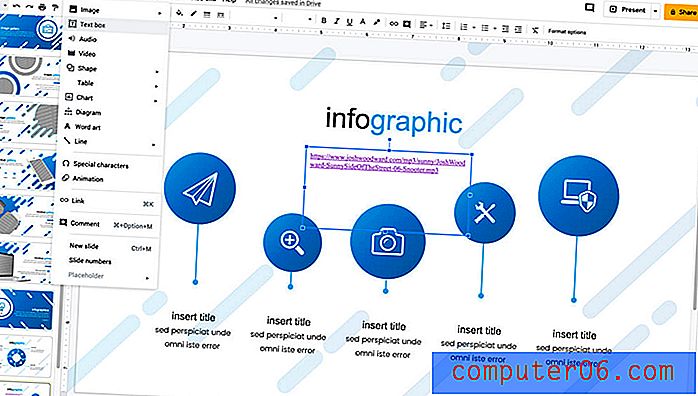
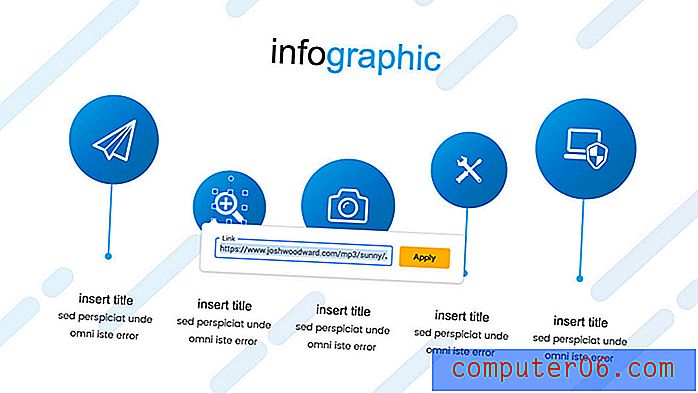
Agregar música a Google Slides es un poco más complicado si no tiene el archivo de audio nativo. Si tiene el archivo de audio en su computadora, siga las instrucciones anteriores.
Si desea usar música de otra fuente, deberá vincularla desde su presentación.
Para agregar un archivo de música de otra fuente, a través de un enlace:
- Abra la diapositiva donde debe reproducirse el sonido.
- Navegue hasta Insertar> Cuadro de texto.
- Pegue el enlace al archivo de audio en el cuadro de texto y colóquelo donde desee que aparezca en la diapositiva.
- Una segunda opción es vincularlo a una imagen u otro objeto haciendo clic derecho en ese objeto y agregando un enlace a él.
- Para jugar, haga clic en el enlace utilizando el método que prefiera. (Tenga en cuenta que el enlace se reproducirá en una ventana separada del navegador).
Cómo agregar música a las diapositivas de Google desde YouTube
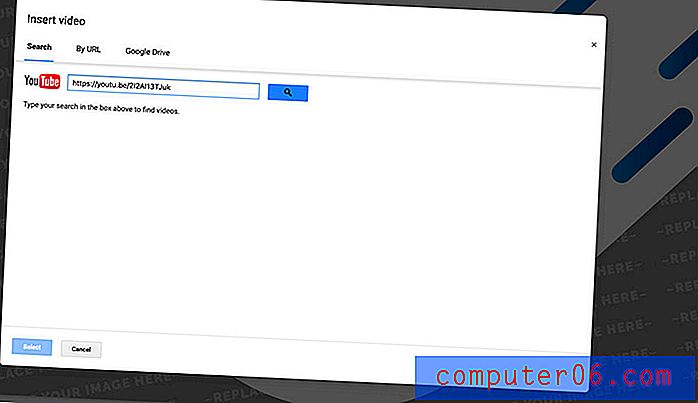
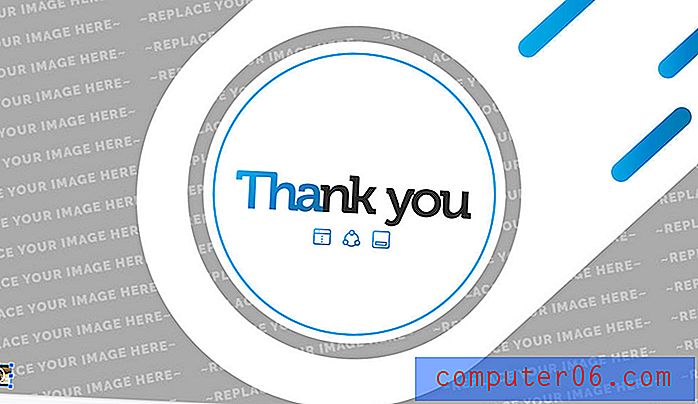
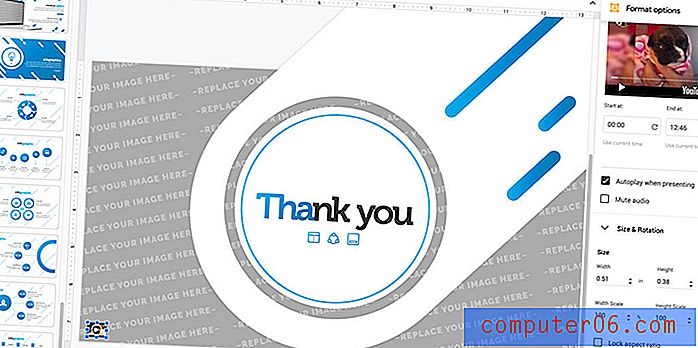
Hay una opción más para agregar música o audio a Google Slides: desde un video de YouTube. Esto puede funcionar incluso si no necesita el video para reproducirlo.
YouTube funciona bien con Google Slides, como parte de la misma familia de productos.
Así es como lo haces:
- Abra la diapositiva donde debe reproducirse el sonido.
- Navega hasta Insertar> Video.
- Pegue el enlace de YouTube que desea usar. Haga clic en buscar y seleccione el video correcto para usar ese audio en su presentación.
- Aparecerá una vista previa de video en su diapositiva. Use arrastrar y soltar para escalarlo a un tamaño muy pequeño y colocarlo en la diapositiva. (Básicamente, está convirtiendo la vista previa del video en un botón).
- Haga clic con el botón derecho para abrir las "opciones de formato" donde puede optar por que el archivo de video / sonido se reproduzca automáticamente cuando la diapositiva avance.
- También puedes hacer clic para jugar.
Conclusión
Agregar archivos de audio o música a una presentación de Presentaciones de Google es bastante simple. Solo asegúrese de tener acceso a una conexión a Internet para el audio vinculado para que se reproduzca correctamente.
¿Te gusta el diseño de la presentación de Presentaciones de Google que utilizamos para este tutorial? Puedes encontrar la plantilla aquí.



